
Zvážte možnosť automatického pripojenia tlačiarní k používateľom v doméne služby Active Directory pomocou skupinových zásad (GPO). Je to celkom výhodné, keď používateľ pri prvom prihlásení okamžite nainštaluje a zobrazí sa v tlačiarňach, ktoré má k dispozícii.
Zvážte nasledujúcu konfiguráciu: organizácia má 3 oddelenia, každé oddelenie musí tlačiť dokumenty na svojej vlastnej farebnej sieťovej tlačiarni. Vašou úlohou administrátora je nakonfigurovať automatické pripojenie sieťových tlačiarní k používateľom v závislosti od oddelenia.
obsah:
- Pripojte tlačiarne k používateľom prostredníctvom GPO
- Konfigurácia zásad bodového a tlačového pripojenia tlačiarne
Pripojte tlačiarne k používateľom prostredníctvom GPO
Vytvorte tri nové skupiny zabezpečenia v službe AD (prn_HPColorSales, prn_HPColorIT, prn_HPColorManagers) a pridajte do nich používateľov oddelenia (vyplnenie skupín používateľov sa dá automatizovať podľa článku „Dynamické skupiny v AD“). Skupiny môžete vytvárať v konzole ADUC alebo pomocou rutiny New-ADGroup:
New-ADGroup "prnHPColorSales" - cesta 'OU = Skupiny, OU = Moskva, DC = corp, dc = winitpro, DC = ru' -GroupScope Global -PassThru
- Spustite konzolu editora zásad domény (GPMC.msc), vytvorte novú politiku prnt_AutoConnect a prepojiť ju s OU s používateľmi;
 Ak vaša doména používa malý počet sieťových tlačiarní (až 30 - 50), môžete ich všetky nakonfigurovať pomocou jedného GPO. Ak máte zložitú štruktúru domény, existujú AD weby, používa sa delegovanie práv na správcov pobočiek, je lepšie vytvoriť niekoľko politík pripojenia tlačiarne, napríklad jednu politiku na web alebo OU..
Ak vaša doména používa malý počet sieťových tlačiarní (až 30 - 50), môžete ich všetky nakonfigurovať pomocou jedného GPO. Ak máte zložitú štruktúru domény, existujú AD weby, používa sa delegovanie práv na správcov pobočiek, je lepšie vytvoriť niekoľko politík pripojenia tlačiarne, napríklad jednu politiku na web alebo OU.. - Prejdite do režimu úprav pravidiel a rozbaľte túto časť Konfigurácia užívateľa -> Predvoľby -> Nastavenie ovládacieho panela -> Tlačiarne. Vytvorte novú položku politiky s názvom Zdieľaná tlačiareň; Ak chcete tlačiareň pripojiť pomocou adresy IP (nie prostredníctvom tlačového servera, ale priamo), vyberte položku Tlačiareň TCP / IP.

- účinok - aktualizovať. V teréne Zdieľaná cesta zadajte napríklad adresu UNC tlačiarne,
\\ msk-prnt \ hpcolorsales(v mojom príklade sú všetky tlačiarne pripojené k tlačovému serveru\\ msk-prnt). Tu môžete určiť, či sa má táto tlačiareň používať ako predvolená;
- Prejdite na kartu obyčajný a špecifikujte, že tlačiareň by mala byť pripojená v kontexte používateľa (možnosť Spustiť v bezpečnostnom kontexte prihláseného používateľa). Vyberte tiež možnosť Zacielenie na úrovni položky a kliknite na tlačidlo zacielenia;
- Pri použití zacielenia na GPP musíte uviesť, že táto zásada pripojenia tlačiarne bola použitá iba pre členov skupiny prn_HPColorSales. Kliknite na Nová položka -> Skupina zabezpečenia -> ako názov skupiny uveďte prn_HPColorSales;
 Upozorňujeme, že toto obmedzenie nezakazuje žiadnemu užívateľovi domény manuálne sa pripojiť k tejto tlačiarni v Prieskumníkovi systému Windows. Ak chcete obmedziť prístup k tlačiarni, musíte zmeniť prístupové práva k nej na tlačovom serveri a obmedziť možnosť tlače na určité skupiny..
Upozorňujeme, že toto obmedzenie nezakazuje žiadnemu užívateľovi domény manuálne sa pripojiť k tejto tlačiarni v Prieskumníkovi systému Windows. Ak chcete obmedziť prístup k tlačiarni, musíte zmeniť prístupové práva k nej na tlačovom serveri a obmedziť možnosť tlače na určité skupiny.. - Podobne vytvorte politiky pripojenia tlačiarne pre ďalšie skupiny používateľov..

Pri používaní tejto skupinovej politiky používatelia inštalujú nové tlačiarne iba vtedy, ak je už v počítači nainštalovaný ovládač tlačiarne zodpovedajúci tlačiarni. Faktom je, že bežní používatelia nemajú práva na inštaláciu ovládačov.
Konfigurácia zásad bodového a tlačového pripojenia tlačiarne
Aby každý užívateľ správne pripojil tlačiarne, musíte nakonfigurovať zásadu Point and Print Restrictions a nakonfigurovať adresy tlačového servera serverov, z ktorých môžu používatelia inštalovať tlačiarne..
Dovoľte mi pripomenúť, že od roku 2016 spoločnosť Microsoft z bezpečnostných dôvodov v predvolenom nastavení zakazuje inštaláciu nepodpísaných a nevybalených ovládačov (ovládače tlačiarne v3, ktoré nepoznajú balík). Prečítajte si článok Problém s pripojením sieťových tlačiarní..Ak pripájate tlačiarne cez časť zásad pre používateľov, prejdite do časti GPO Konfigurácia užívateľa -> Zásady -> Šablóny pre správu -> Ovládací panel -> Tlačiarne -> Tlačiareň -> Obmedzenie bodu a tlače. Povoľte politiku (Enabled) a nakonfigurujte ju takto:
- Používatelia môžu smerovať a tlačiť iba na tieto servery -uveďte zoznam tlačových serverov, z ktorých je možné inštalovať ovládače (sú uvedené názvy FQDN, oddeľovač bodkočiarok);
- Pri inštalácii ovládača pre nové pripojenie -> Nezobrazovať výstražné alebo výškové výzvy
- Pri inštalácii ovládača pre existujúce pripojenie -> Nezobrazovať výstražné alebo výškové výzvy.

Podobne musíte túto politiku povoliť Package Point and Print - schválený server v časti Konfigurácia užívateľa -> Zásady -> Šablóny pre správu -> Tlačiarne a nastavte v ňom zoznam dôveryhodných tlačových serverov.
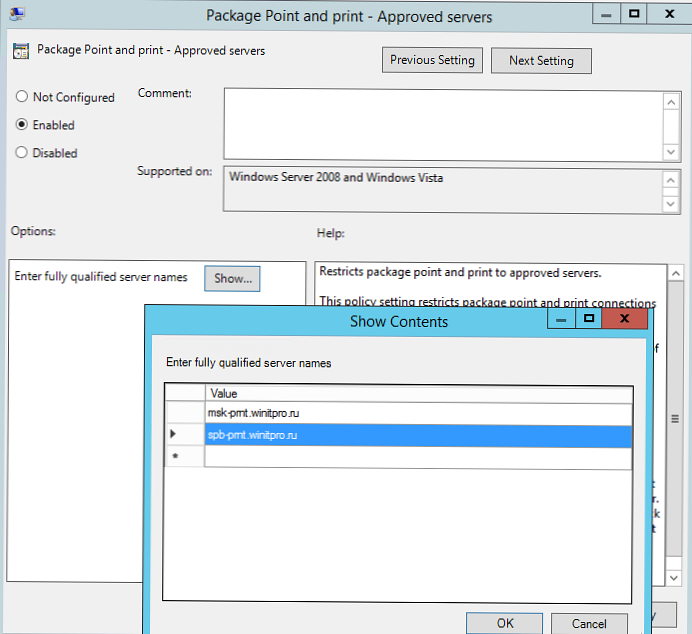
Po reštartovaní počítača, keď sa používateľ prihlási, sa k nemu automaticky pripojí priradená sieťová tlačiareň.
Predtým som musel na pripojenie tlačiarní používateľov používať skripty VBS / PowerShell na inštaláciu a pripojenie tlačiarní, ktoré sa spúšťali ako skripty Startup GPO a funkcie filtrovania skupinovej politiky. Použitie politík GPP na konfiguráciu tlačiarní je však podľa môjho názoru oveľa jednoduchšie.





 Upozorňujeme, že toto obmedzenie nezakazuje žiadnemu užívateľovi domény manuálne sa pripojiť k tejto tlačiarni v Prieskumníkovi systému Windows. Ak chcete obmedziť prístup k tlačiarni, musíte zmeniť prístupové práva k nej na tlačovom serveri a obmedziť možnosť tlače na určité skupiny..
Upozorňujeme, že toto obmedzenie nezakazuje žiadnemu užívateľovi domény manuálne sa pripojiť k tejto tlačiarni v Prieskumníkovi systému Windows. Ak chcete obmedziť prístup k tlačiarni, musíte zmeniť prístupové práva k nej na tlačovom serveri a obmedziť možnosť tlače na určité skupiny..








